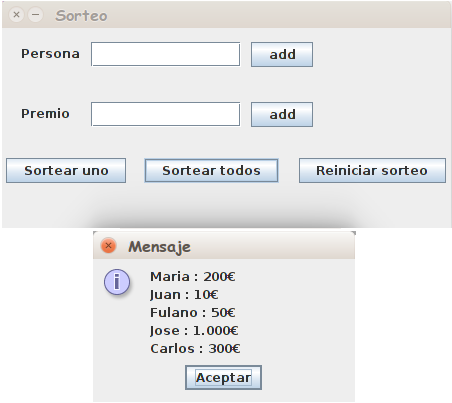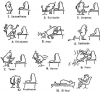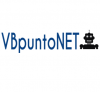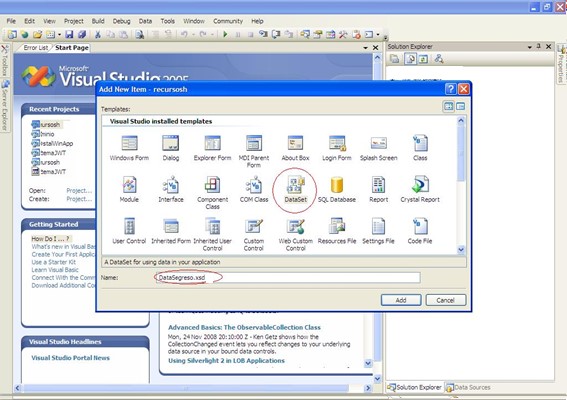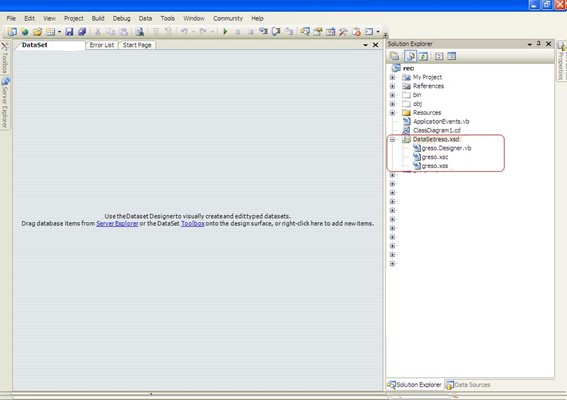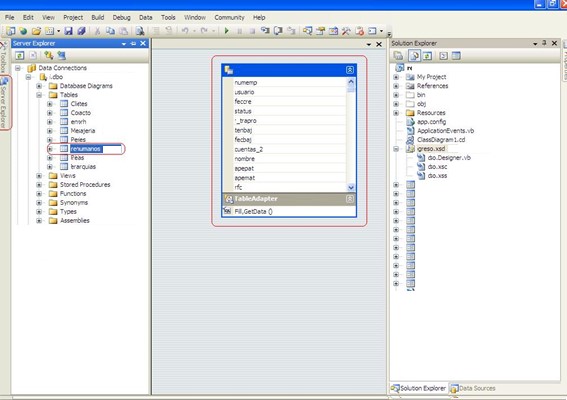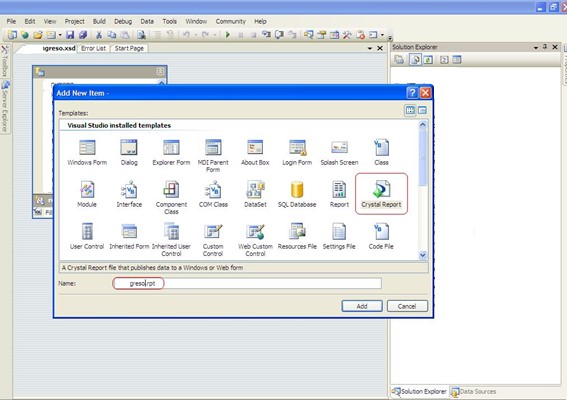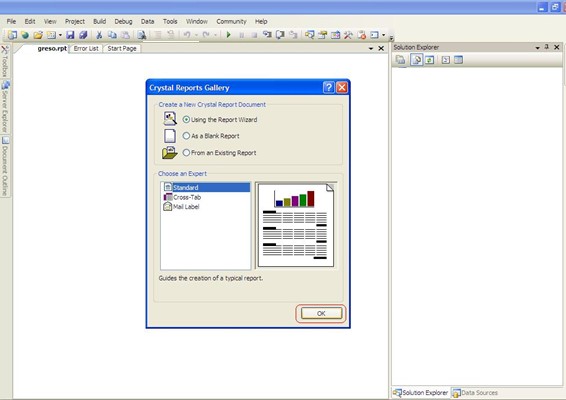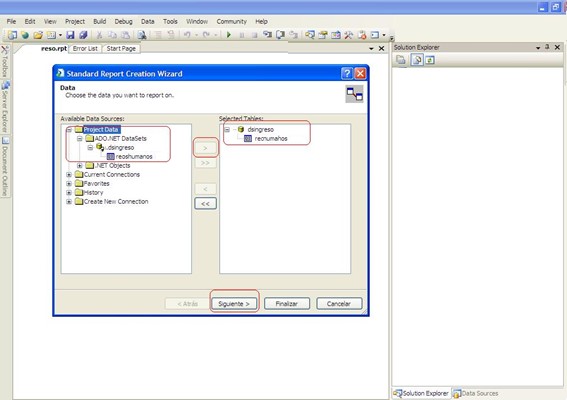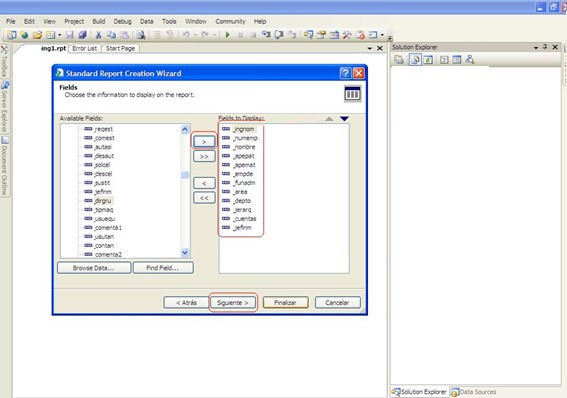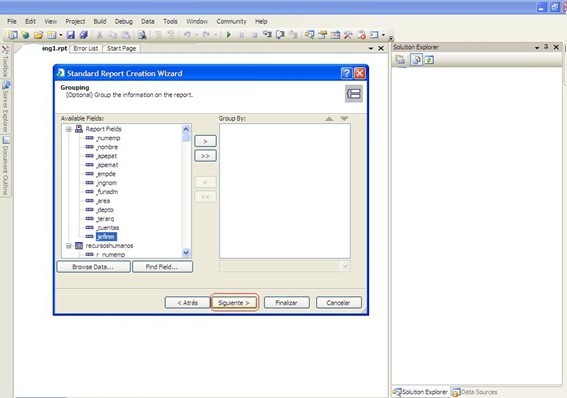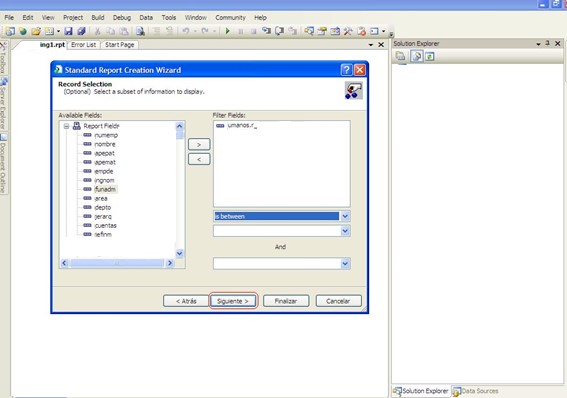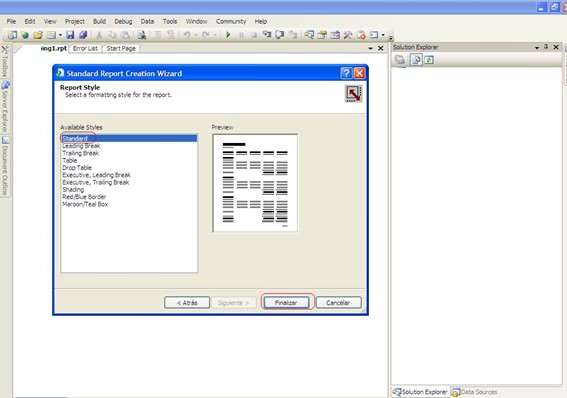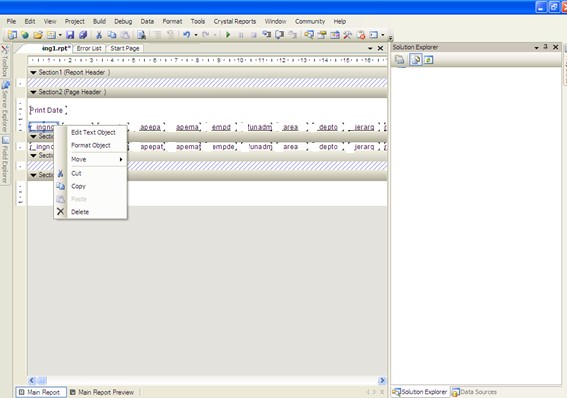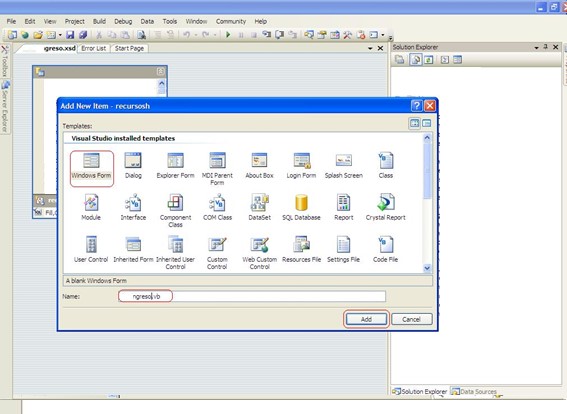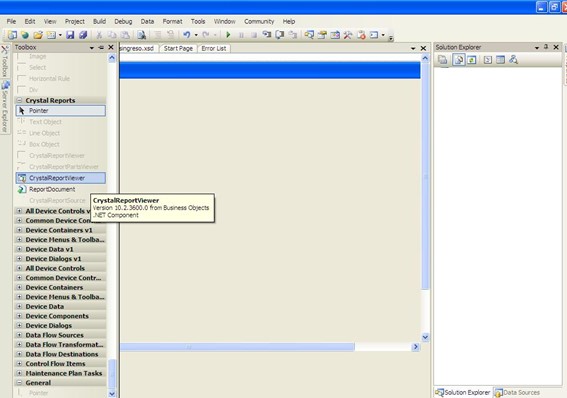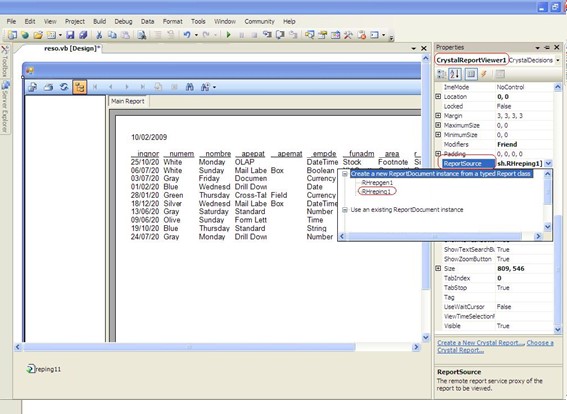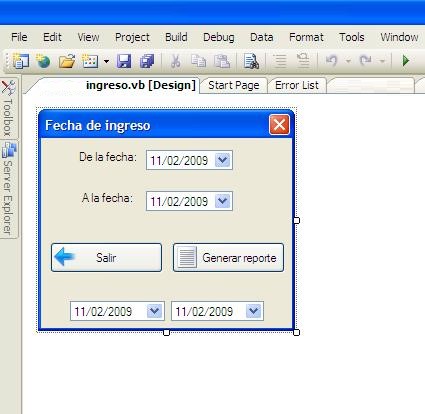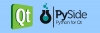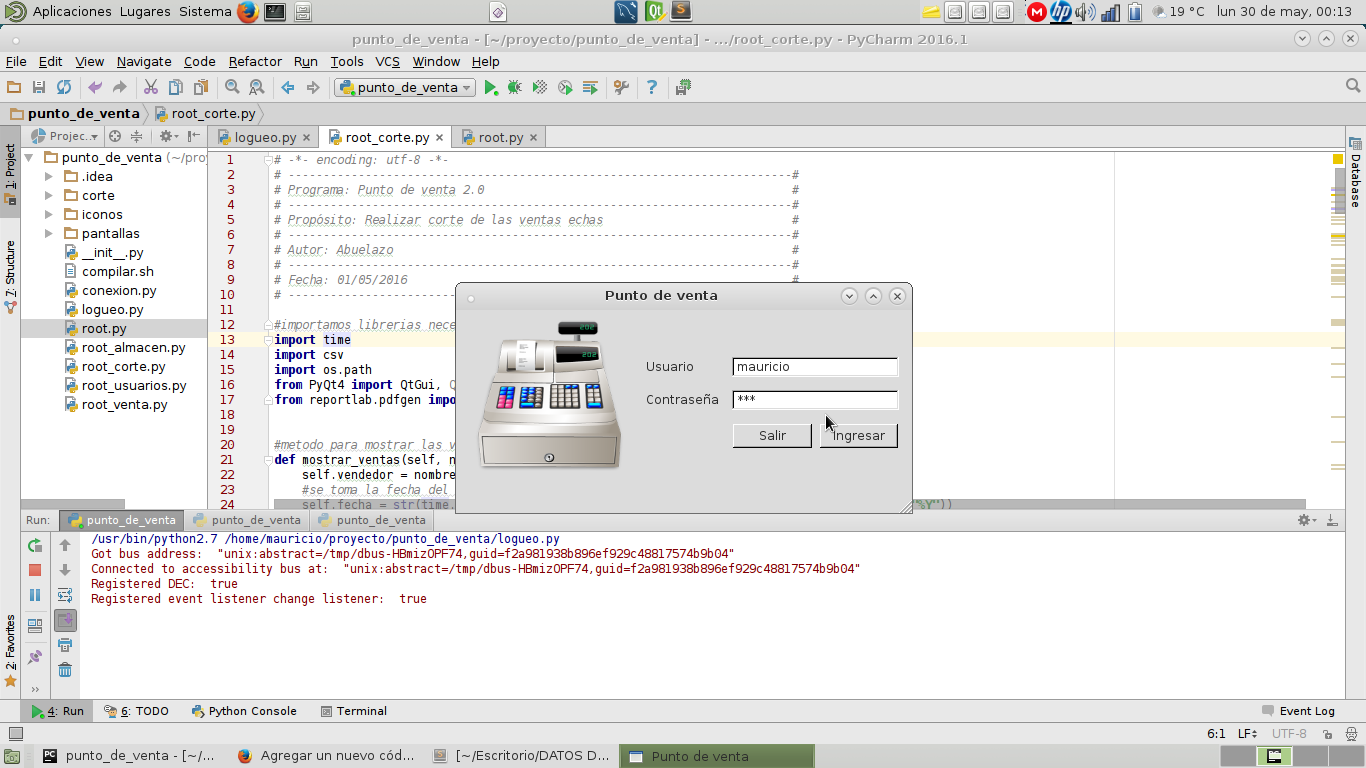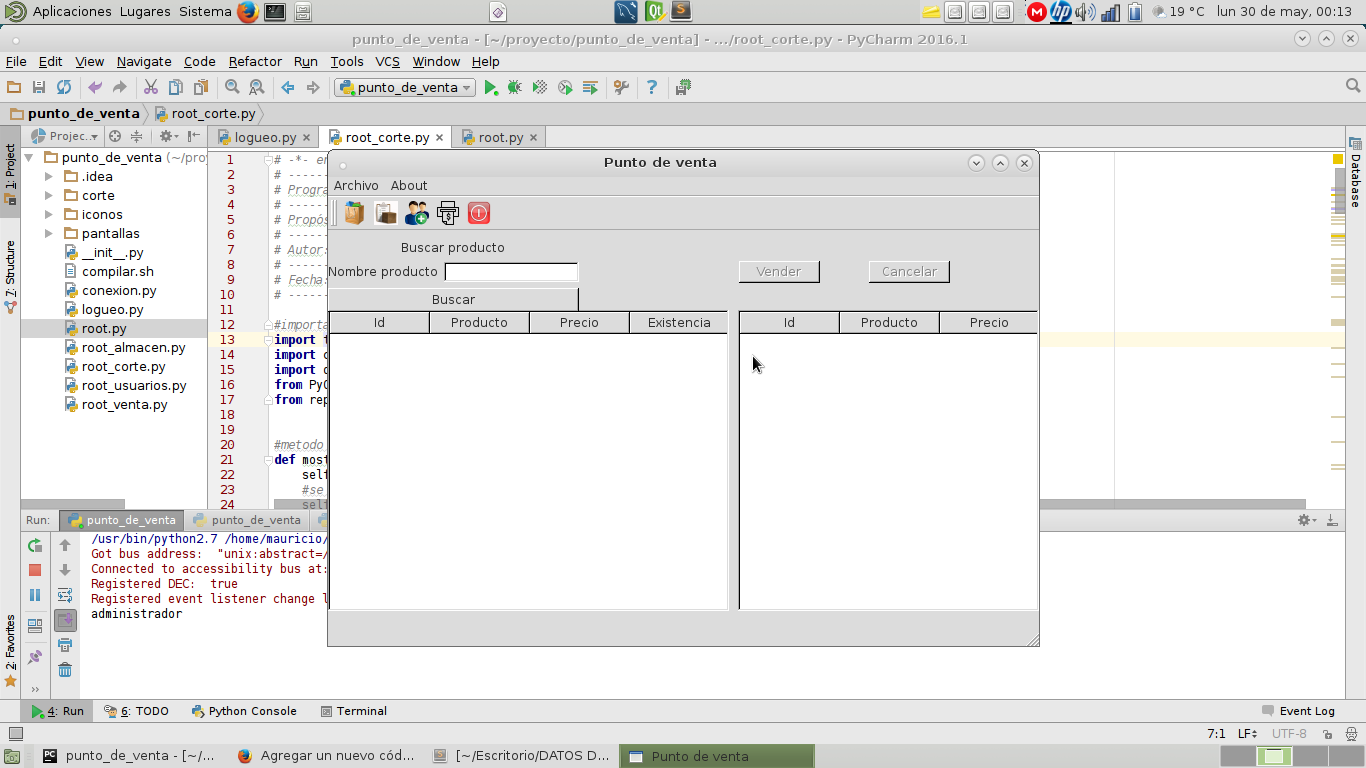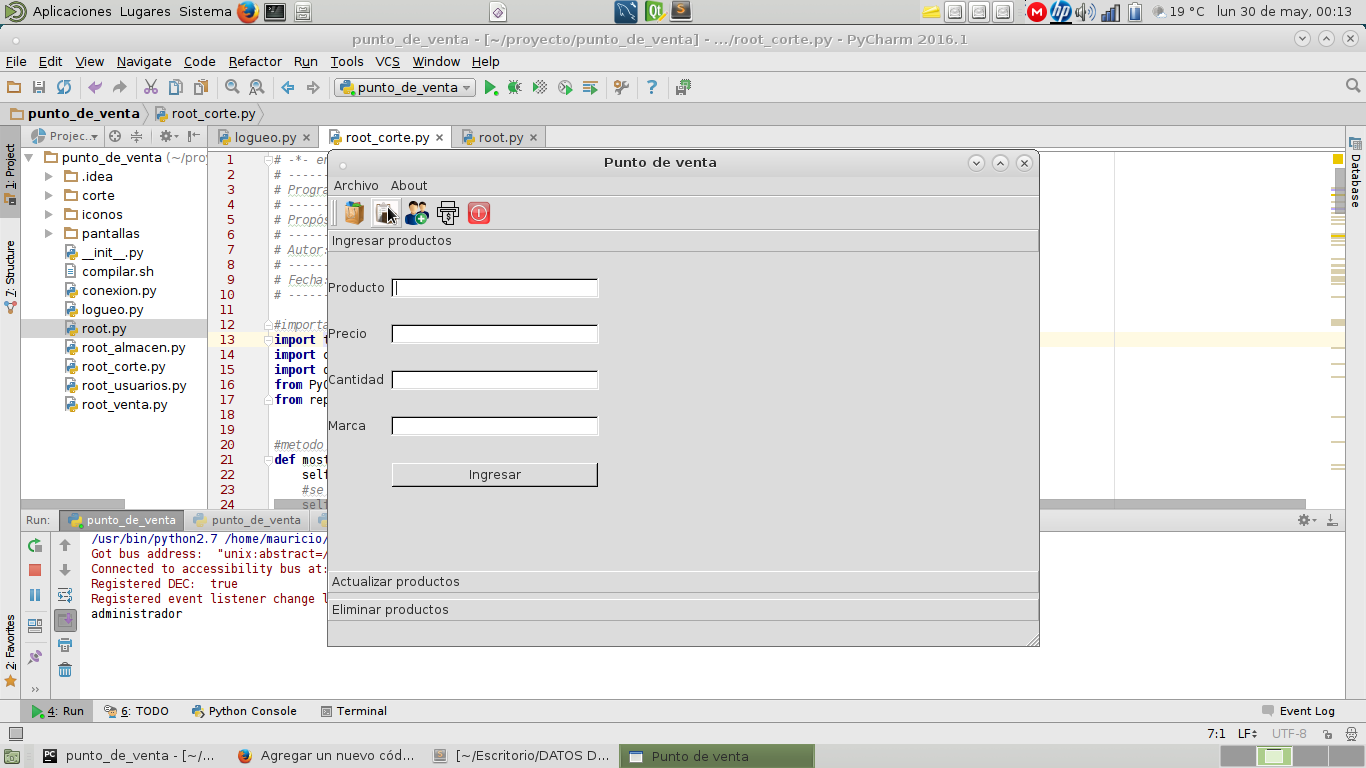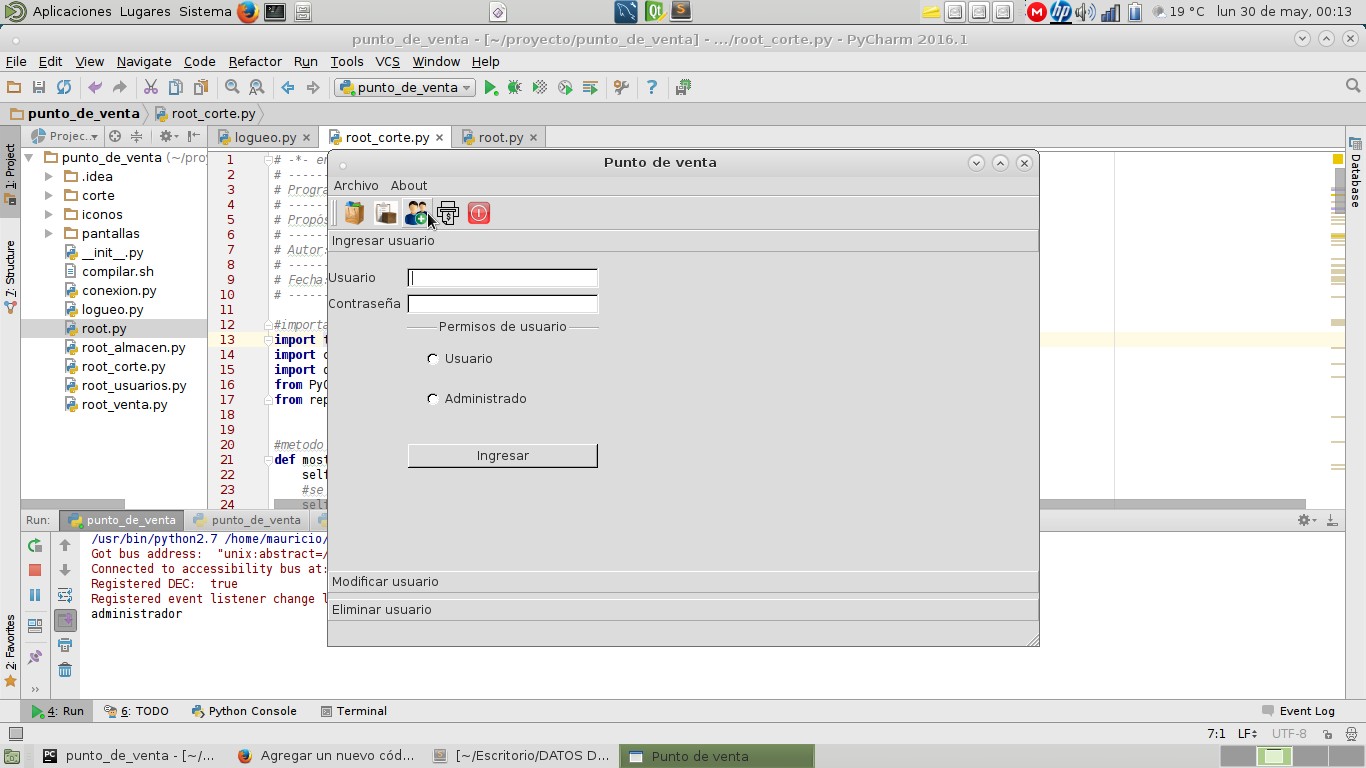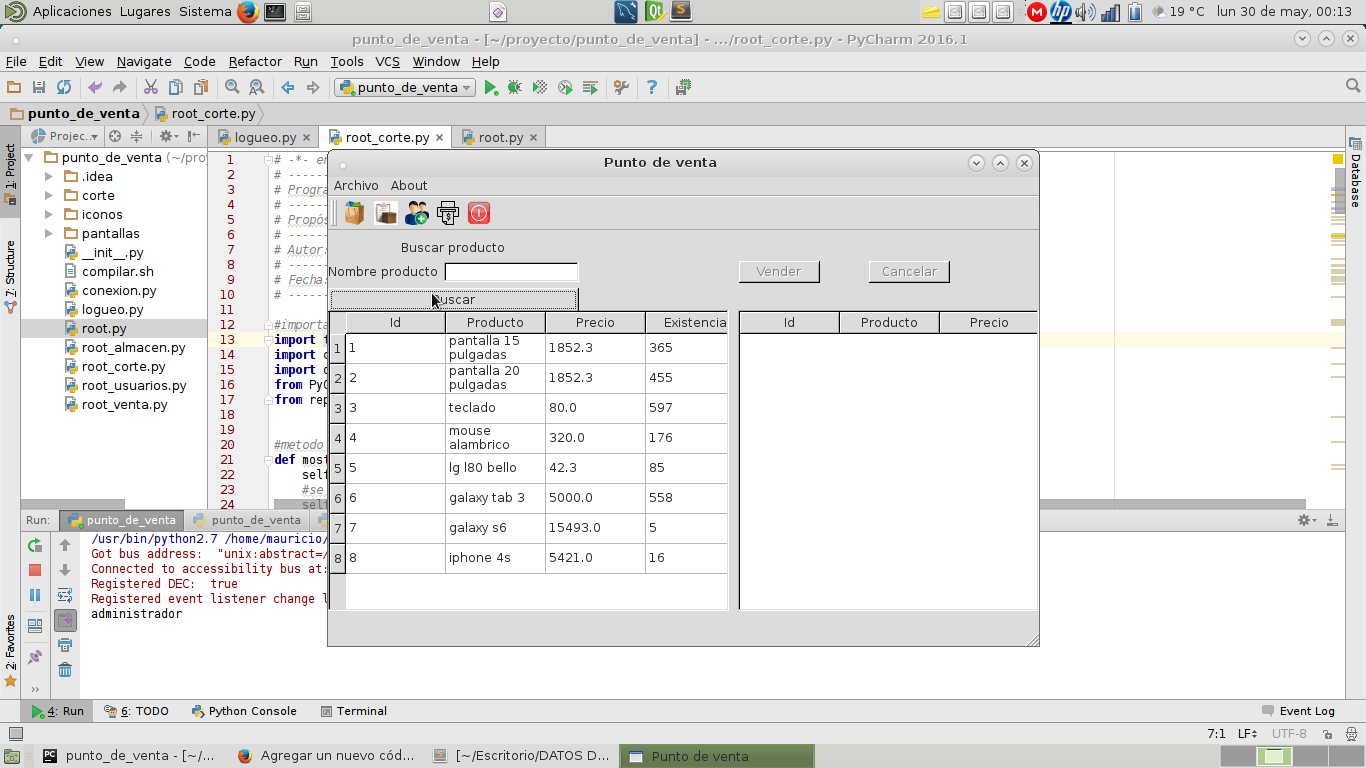Crear un reporte en VB.net 2010 con Crystal Report
Crea un DATASET, presionar ADD
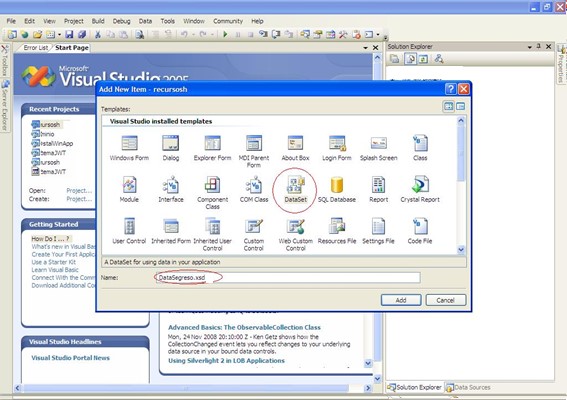
Creara el DATASET
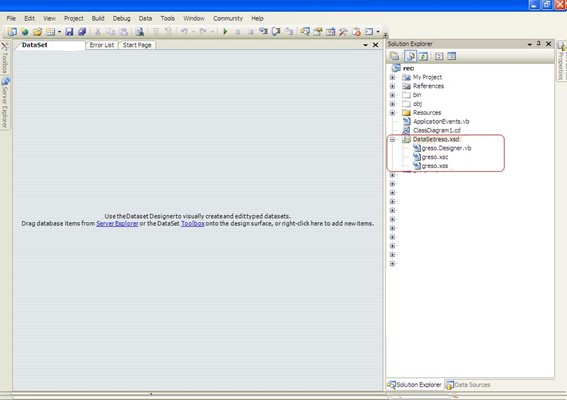
Seleccionar la table y arrastrarla para que realice la conexión
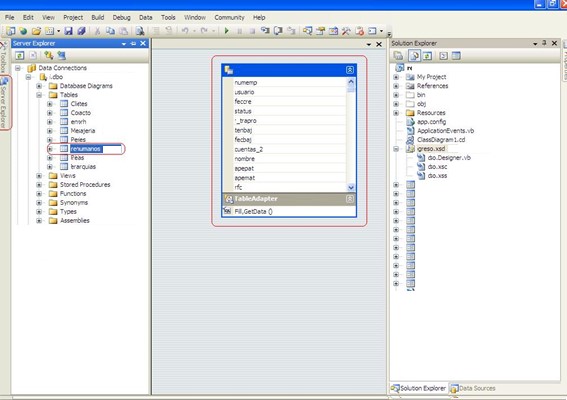
Adicionar CRYSTAL REPORT, presionar el botón ADD
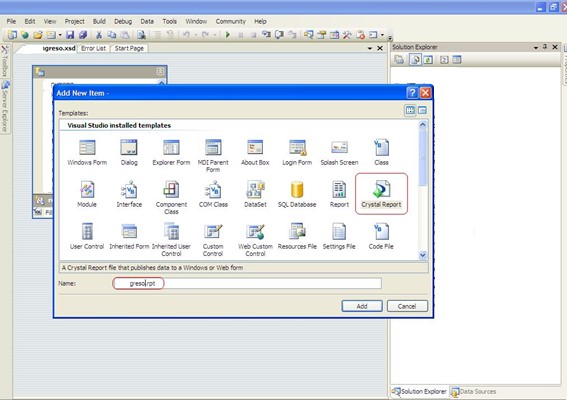
Deja USING THE REPORT WIZARD/STANDARD, presiona OK
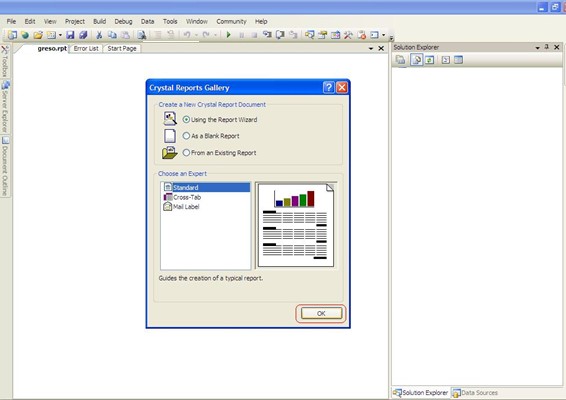
Se visualizara la pantalla del wizard, selecciona la table y pasarla a SELECTED TABLES, presionar SIGUIENTE
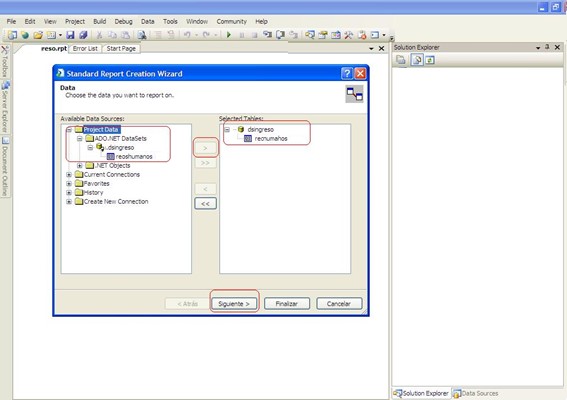
Seleccionar los campos que aparecerán en el reporte, presionar siguiente
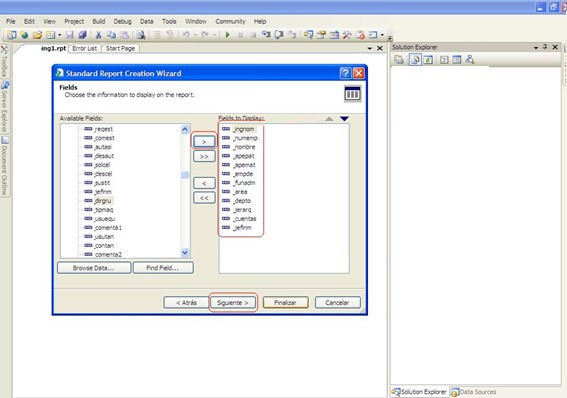
En caso de querer agruparlo seleccionar los campos, presionar siguiente
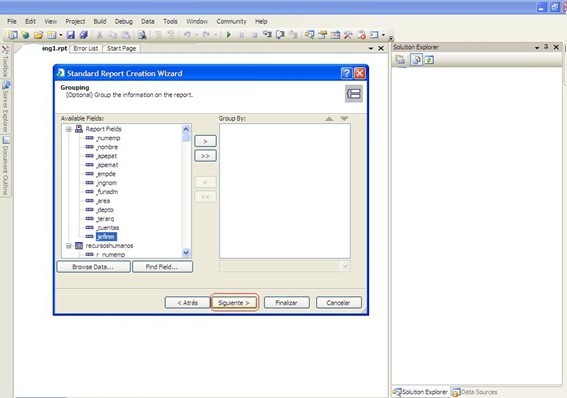
En caso de querer hacer una selección de campos con formula, presionar siguiente
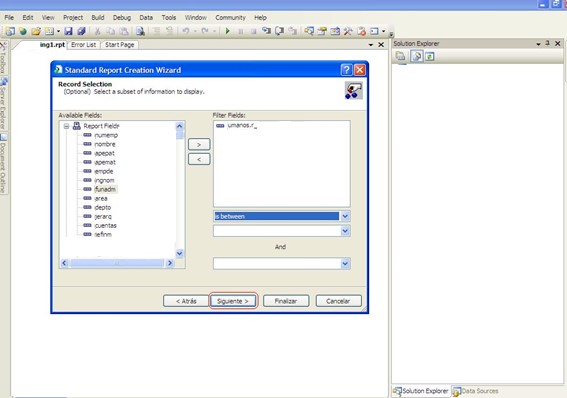
Seleccionar algún estilo para el reporte, presionar Finalizar
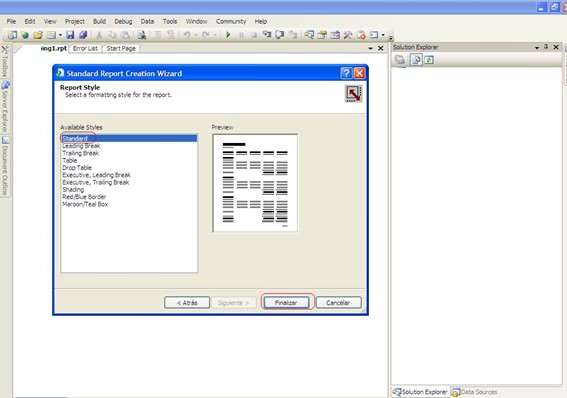
Por último acomodar los campos y titulo
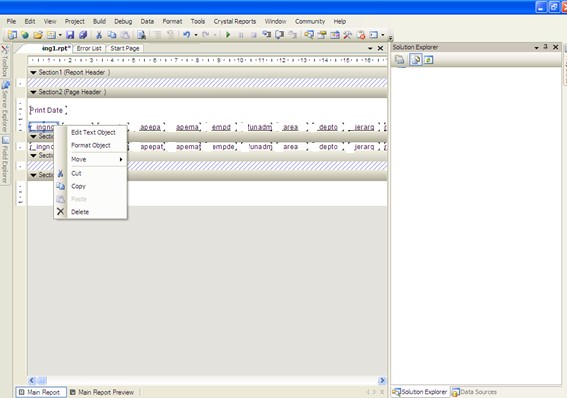
Crear un form donde llamaremos el reporte, presionar ADD
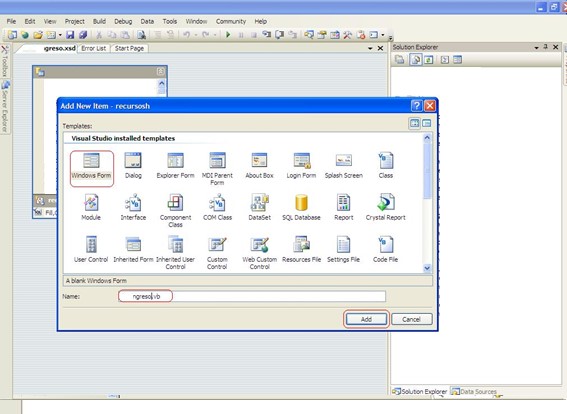
Arrastramos un CRYSTALREPORTVIEWER
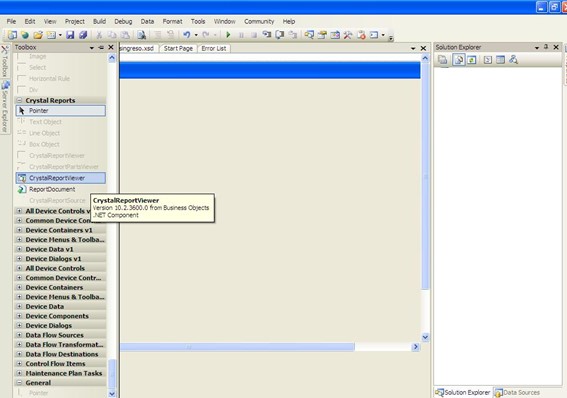
Seleccionamos las propiedades del CRYSTALREPORTVIEWER1 , en el REPORTSOURCE seleccionamos el reporte creado y creara un REPORTDOCUMENT
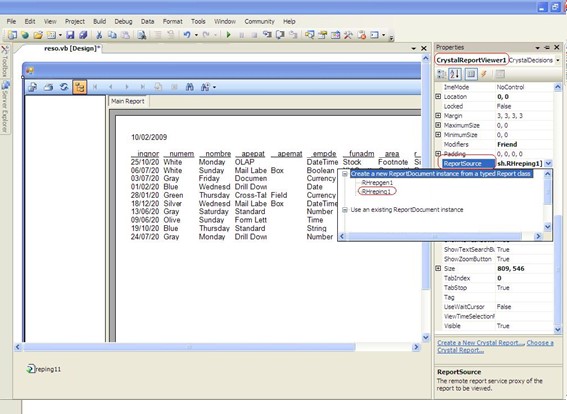
Dentro de la form que llama el reporte copiar el código:
El código se copia en el load de la form, este código es para enviar un rango de fechas a imprimir.
Se crea una siguiente form donde se podrán 4 DateTimePicker
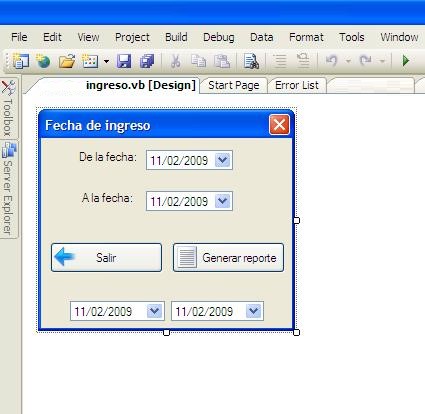
En el botòn GENERAR REPORTE copiar el siguiente còdigo: